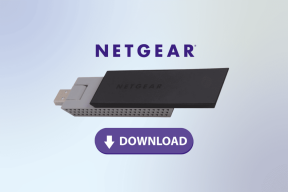Jälgige Windowsi tegumiribal Interneti-kiirust
Miscellanea / / November 28, 2021
Internet on igapäevaelu väga oluline osa. Tänasel digiajastul peavad inimesed internetti kasutama kõigeks. Isegi kui tööd pole, peavad inimesed meelelahutuse eesmärgil veebis surfama. Tänu sellele töötavad paljud ettevõtted üle maailma pidevalt tehnoloogia kallal, et pakkuda paremat internetti. Tehnoloogiad nagu Google Fiber on praegu üha olulisemad. Ka 5G-ühenduvus on peagi osa tavaelust.
Kuid hoolimata kõigist nendest uutest arengutest peavad inimesed endiselt igapäevaselt silmitsi seisma Interneti-probleemidega. Kõige tüütum probleem ilmneb siis, kui Internet annab suurepärase kiiruse, kuid see aeglustub ootamatult. Mõnikord lakkab see üldse töötamast. See võib olla äärmiselt ärritav, eriti kui keegi tegeleb millegi väga olulisega. Kuid inimestel pole ka palju tehnilisi teadmisi. Seega, kui Internet aeglustub või lakkab töötamast, ei tea nad tavaliselt probleemist. Nad ei tea isegi oma Interneti kiirust.
Sisu
- Jälgige Windowsi tegumiribal Interneti-kiirust
- Kuidas seda probleemi lahendada?
- Rakenduste allalaadimise sammud
- DU-meetri allalaadimiseks toimige järgmiselt.
- Windowsi jaoks mõeldud NetSpeedMonitori allalaadimiseks toimige järgmiselt.
Jälgige Windowsi tegumiribal Interneti-kiirust
Kui inimesed kasutavad oma telefone ja tahvelarvuteid, on neil kiiruse kontrollimiseks palju võimalusi. Enamikul telefonidel on funktsioon, mis suudab pidevalt telefonis interneti kiirust näidata. Inimesed peavad lihtsalt avama oma seaded ja selle aktiveerima. See funktsioon on ka mõnel tahvelarvutil. Telefonidel ja tahvelarvutitel, mis seda funktsiooni ei paku, on kiiruse nägemiseks muud võimalused ja seda võimaldavad mitmed rakendused. Inimesed saavad lihtsalt kiirust kontrollida, avades need rakendused ja see ütleb neile nii alla- kui ka üleslaadimiskiiruse.
Windowsi sülearvuteid kasutavatel inimestel seda võimalust pole. Kui Interneti kiirus on aeglane või see on täielikult lakanud töötamast, ei näe nad kiirust. Ainus viis, kuidas inimesed saavad oma Interneti kiirust kontrollida, on juurdepääs Internetis olevatele veebisaitidele. Kuid see valik iseenesest ei tööta, kui Internet ei tööta. Sel juhul pole neil võimalust oma kiirust kontrollida. See võib olla suur probleem inimestele, kes püüavad oma Windowsi sülearvutiga tööd teha.
Kuidas seda probleemi lahendada?
Windows 10-l pole sisseehitatud Interneti-kiiruse jälgijat. Inimesed saavad alati jälgida oma Interneti kiirust tegumihalduris. Kuid see on väga ebamugav, sest nad peavad alati tegumihaldurit avama. Parim ja mugavaim valik on Interneti-kiiruse kuvamine Windowsi tegumiribal. Nii saavad inimesed alati oma Interneti-ühendust jälgida allalaadimise ja üleslaadimise kiirus lihtsalt nende tegumiribale pilgu heites.
Kuid Windows ei luba seda vaikesätete kohaselt. Seega saavad inimesed selle probleemi lahendada, laadides alla kolmanda osapoole rakenduse. See on ainus viis selle probleemi lahendamiseks. Interneti-kiiruse kuvamiseks Windowsi tegumiribal on kaks parimat rakendust. Need kaks rakendust on DU Meter ja NetSpeedMonitor.
DU Meter on Windowsi jaoks mõeldud kolmanda osapoole rakendus. Hagel Tech on selle rakenduse arendaja. DU Meter ei paku mitte ainult Interneti-kiiruse reaalajas jälgimist, vaid koostab ka aruandeid, et analüüsida kõiki sülearvuti tehtud alla- ja üleslaadimisi. Rakendus on esmaklassiline teenus ja selle omamine maksab 30 dollarit. Kui inimesed külastavad saiti õigel ajal, saavad nad selle 10 dollari eest. Hagel Tech pakub seda allahindlust mitu korda aastas. See on lihtsalt üks parimaid Interneti-kiiruse jälgijaid. Kui inimesed tahavad kvaliteeti kontrollida, on olemas ka tasuta 30-päevane prooviperiood.
Teine suurepärane rakendus Interneti-kiiruse kuvamiseks Windowsi tegumiribal on NetSpeedMonitor. Erinevalt DU Meterist pole see esmaklassiline teenus. Inimesed saavad selle tasuta, kuid nad ei saa ka nii palju kui DU Meter. NetSpeedMonitor võimaldab ainult Interneti-kiiruse reaalajas jälgimist, kuid see ei genereeri analüüsimiseks aruandeid. NetSpeedMon
Loe ka:Kuidas välja lülitada suvand Leia minu iPhone
Rakenduste allalaadimise sammud
DU-meetri allalaadimiseks toimige järgmiselt.
1. Esimene samm on külastada Hagel Techi ametlikku veebisaiti. Parem on osta ametlikult saidilt, mitte teistelt veebisaitidelt, kuna teistel veebisaitidel võib koos tarkvaraga olla viiruseid. Lihtsalt otsige Google'ist Hagel Tech ja minge ametniku juurde veebisait.
2. Kui Hagel Techi veebisait avaneb, on link DU Meter lehele veebisaidi avalehel. Klõpsake sellel lingil.

3. Hagel Techi veebisaidi lehel DU Meter on kaks võimalust. Kui inimesed soovivad tasuta prooviperioodi, saavad nad lihtsalt klõpsata nupul „Laadige alla DU-meeter.” Kui nad soovivad täisversiooni, saavad nad selle osta, kasutades valikut "Osta litsents".
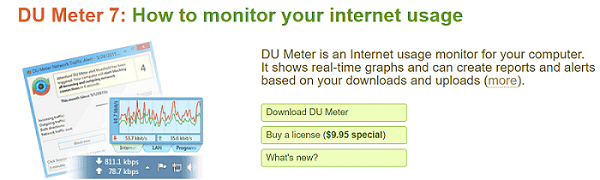
4. Pärast rakenduse allalaadimist avage Seadistusviisardja viige installimine lõpule.
5. Kui installimine on lõppenud, on ka võimalus määrake Interneti-kasutusele igakuine limiit.
6. Pärast seda küsib rakendus luba arvuti linkimiseks DU Meteri veebisaidiga, kuid võite selle vahele jätta.
7. Kui olete kõik seadistanud, avaneb aken, mis küsib luba Interneti-kiiruse kuvamiseks tegumiribal. klõpsake "Okei” ja DU Meter kuvab Windowsi tegumiribal Interneti-kiiruse.
Windowsi jaoks mõeldud NetSpeedMonitori allalaadimiseks toimige järgmiselt.
1. Erinevalt DU Meterist on NetSpeedMonitori allalaadimiseks ainus võimalus kolmanda osapoole veebisaidi kaudu. Parim võimalus NetSpeedMonitori allalaadimiseks on läbi CNET.

2. Pärast rakenduse sealt allalaadimist avage häälestusviisard ja lõpetage installimine, järgides juhiseid.
3. Erinevalt DU Meterist ei kuva rakendus Windowsi tegumiribal automaatselt Interneti-kiirust. Paremklõpsake tegumiribal ja valige Tööriistaribade valikud. Pärast seda ilmub rippmenüü, kus peate valima NetSpeedMonitori. Pärast seda on Interneti-kiirus Windowsi tegumiribal nähtav.
Soovitatav: Kuidas sundida Maci rakendusi klaviatuuri otsetee abil sulgema
Mõlemad rakendused täidavad põhivajaduse kuvada Windowsi tegumiribal Interneti-kiirus. DU Meter on parim valik inimestele, kes soovivad mõista oma alla- ja üleslaadimiste sügavamat analüüsi. Kuid kui keegi soovib lihtsalt Interneti-kiirust üldiselt jälgida, peaks ta valima tasuta valiku, milleks on NetSpeedMonitor. See kuvab ainult kiirust, kuid see on kasutatav. Üldise rakendusena on DU Meter siiski parem valik.